Come impostare sfondi animati e sfondi desktop animati in Windows 10
Microsoft Windows 10 Eroe / / April 22, 2021

Ultimo aggiornamento il

Se hai mai pensato di impostare uno sfondo desktop animato o sfondi animati in Windows 10, non è davvero un processo semplice.
Tuttavia, molte persone lo desiderano perché ti consente di utilizzare meglio gli schermi esterni o una TV a cui potresti avere collegato il tuo computer. Immagina la possibilità di mostrare un caminetto vivo o un acquario virtuale su quegli schermi quando non li usi!
Svantaggi di sfondi animati e desktop animati in Windows 10
Ci sono sicuramente dei vantaggi nell'avere un desktop animato, ma può anche influire negativamente sul tuo sistema nei seguenti modi:
- Consumerà la batteria se la utilizzi su un laptop senza l'alimentazione collegata
- Potrebbe mettere una domanda aggiuntiva sulla tua CPU
- Potrebbe finire per essere più una distrazione che un aiuto quando si tratta di produttività
Esistono diversi metodi per aggiungere sfondi animati e sfondi animati su Windows 10. Questi includono:
- Desktop Live Wallpaper
- VLC Media Player
- Sfondo video PUSH
- Rainmeter
- Wallpaper Engine
- Stardock DeskScapes 10
- Plastuer
Sfondi animati gratuiti e app desktop animate
Inizieremo con l'opzione offerta da Microsoft e poi continueremo con l'esplorazione delle restanti opzioni gratuite. Alla fine di questo articolo, tratteremo le tre opzioni a pagamento disponibili.
1. Desktop Live Wallpaper per Windows 10
Puoi ottenere il file App Desktop Live Wallpaper su Microsoft Store. Questa app ti consente di utilizzare qualsiasi file video sul tuo PC come sfondo della vita.
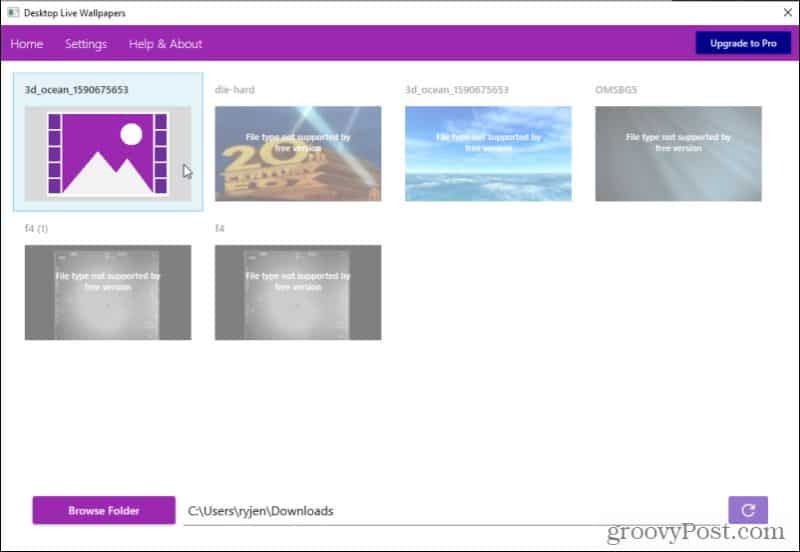
Supporta fino a tre monitor e funziona solo quando non utilizzi quel particolare desktop. Questo è un ottimo modo per risparmiare batteria e CPU. Tieni presente che puoi utilizzare solo file video di Windows Media Viewer (WMV) come sfondo animato. Se desideri utilizzare altri formati video, devi acquistare il software Pro.
Selezionare Guida e informazioni su per visualizzare le risorse online in cui è possibile scegliere tra centinaia di file video gratuiti da scaricare e utilizzare come sfondo animato.
Nota: Puoi utilizzare qualsiasi risorsa online per convertire i file video in WMV in modo che funzionino con la versione gratuita.
2. Usa VLC Media Player per Live Wallpapers
Uno dei modi meno conosciuti per impostare lo sfondo animato su Windows 10 è l'utilizzo gratuito Lettore multimediale VLC. Per fare ciò, avvia il video nel lettore. Quindi seleziona video dal menu e selezionare Imposta come sfondo.
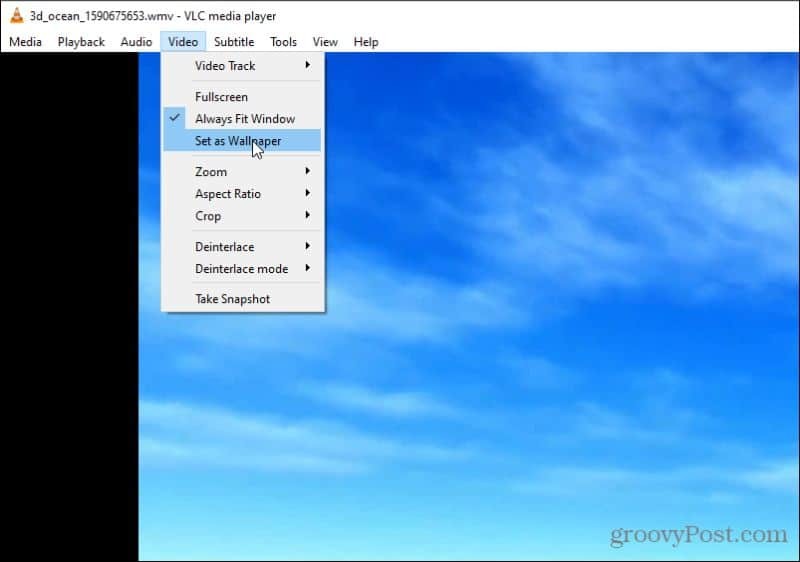
Questo metterà il video in modalità a schermo intero. Quando si preme il pulsante finestre, la barra delle applicazioni e qualsiasi altra applicazione che apri si apriranno davanti al video a schermo intero.
È importante notare che il video non viene riprodotto in loop. Così VLC è utilizzato al meglio per impostare uno sfondo animato da un film o una scena animata molto lunga.
3. Sfondo video PUSH
Questa applicazione ti consente di utilizzare i video come sfondo del desktop. Ti consente di riprodurre video dal tuo computer, video da YouTube o anche una GIF animata che ti piace. Lo sfondo video PUSH supporta gli sfondi video Windows Vista Ultimate Dreamscene. È molto facile trovare raccolte gratuite di questi in linea. Puoi scaricare l'app per visualizzare qualsiasi video che ti piace o singoli desktop animati dalla pagina di download del sito.
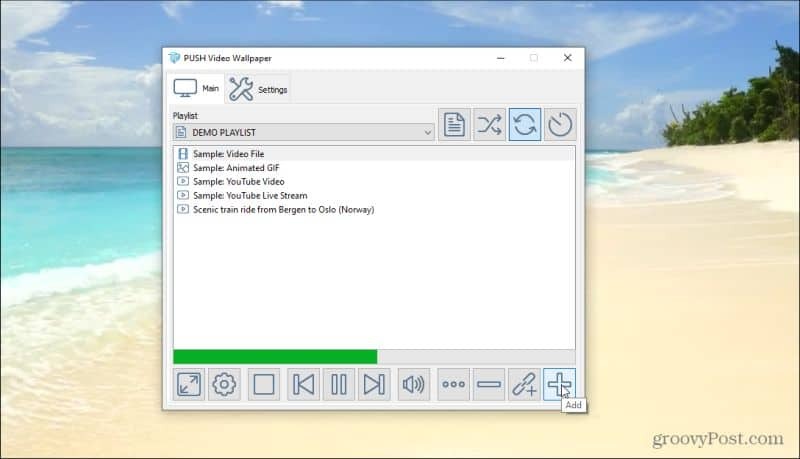
Usare questa app è molto semplice. Seleziona l'icona più a destra per cercare qualsiasi file video sul tuo computer. Una volta selezionato e aggiunto alla playlist, seleziona quel file e verrà riprodotto come sfondo del desktop live. Se desideri utilizzare un video o un film di YouTube come sfondo, seleziona l'icona del collegamento con un segno più (secondo da destra) e inserisci l'URL del video.
Utilizza i controlli in alto a destra per selezionare se riprodurre i video nella tua playlist in ordine, in ordine casuale, in un intervallo o se riprodurre in loop quelli singoli.
4. Rainmeter
Rainmeter è facilmente l'applicazione più popolare in uso oggi per ottenere uno sfondo del desktop animato. Abbiamo una guida su come usare Rainmeter, e tu puoi installa e usa qualsiasi skin senza dover conoscere personalizzazioni avanzate.
Installare una skin è semplice come trovarne una online (ci sono raccolte di skin Rainmeter su Internet) e semplicemente scaricare e fare doppio clic sul file.
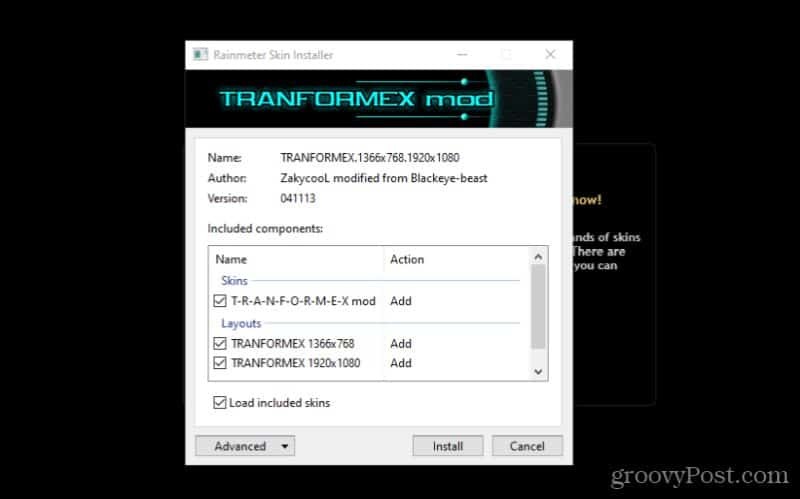
Si installa automaticamente e ha effetto immediato sul tuo desktop. Le skin Rainmeter sono alcuni degli sfondi animati più belli che troverai ovunque.

Questo perché non è solo un design animato, ma la maggior parte delle skin include informazioni preziose. Vedrai orologi, meteo, informazioni di sistema, notizie dal Web e molto altro ancora. Se vuoi andare oltre i semplici sfondi animati, questo è sicuramente il punto da cui dovresti iniziare.
Sfondi animati a pagamento e app desktop animate
Le ultime tre app che possono aiutarti a caricare alcuni dei migliori sfondi animati o desktop animati non sono gratuite. Tuttavia, ciò significa anche che sono realizzati in modo professionale e offrono molte fantastiche funzionalità.
5. Wallpaper Engine
Se desideri controllare l'aspetto dei tuoi desktop animati, allora Wallpaper Engine è una buona opzione.
Questa app ti consente di caricare da una raccolta di sfondi animati esistente. Oppure puoi animare le tue immagini con Wallpaper Engine Editor per creare i tuoi sfondi live.

Puoi anche utilizzare i tuoi video o importarli dal web. Questa è un'ottima app per sfondi animati per i tipi più creativi.
Inoltre non è molto costoso. Puoi installare l'app per soli $ 3,99.
6. Stardock DeskScapes 10
DeskScapes è un'app desktop animata offerta da Stardock. È una delle app desktop animate più semplici da utilizzare. Non ci sono funzionalità di modifica, ma la raccolta di desktop tra cui scegliere è significativa. Basta selezionare il file Locale scheda per vedere i desktop inclusi. Puoi anche utilizzare video che hai salvato sul tuo computer, se lo desideri.
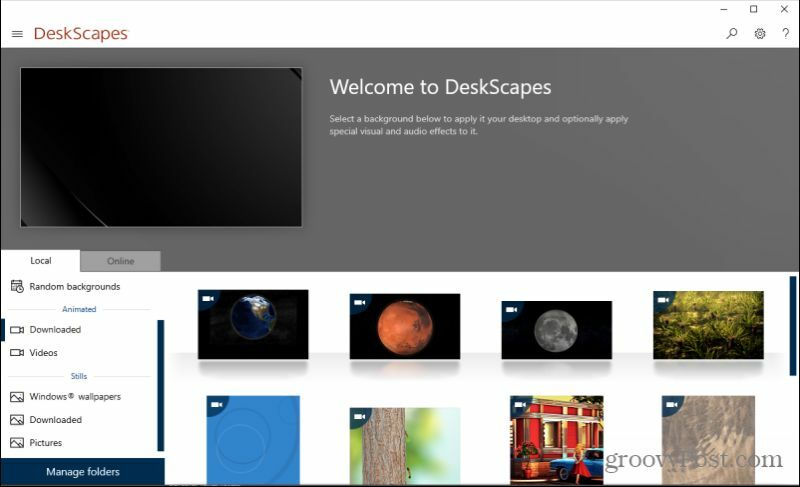
Oppure seleziona il file in linea scheda per vedere i desktop che DeskScapes ha incluso da fonti basate su Internet.
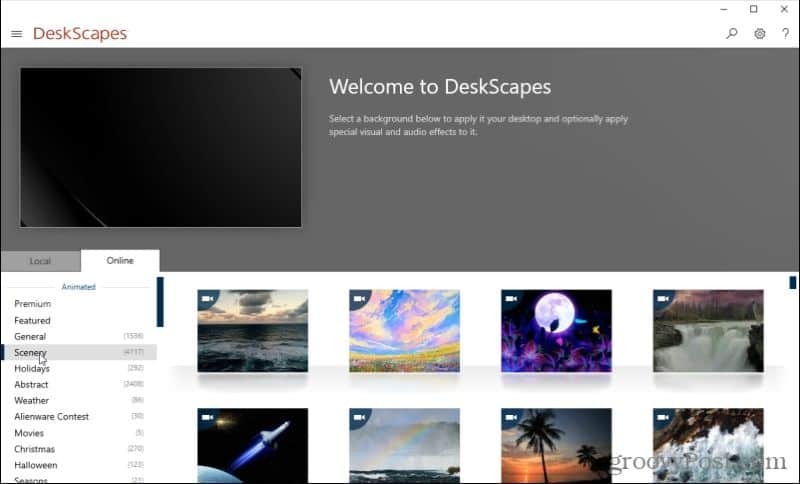
Entrambi questi elenchi sono molto lunghi e coprono un lungo elenco di categorie che includono in totale migliaia di desktop animati. Probabilmente non rimarrai mai senza nessuno tra cui scegliere.
Puoi acquistare DeskScapes per soli $ 4,99.
7. Plastuer
Un'altra app creativa per sfondi animati è Plastuer. Questa app in background animata ti consente di utilizzare un file GIF animata, video o persino pagine web, come sfondo animato. Plastuer è basato sul browser open source Chromium, quindi incorpora alcune delle tecnologie più avanzate come WebGL e Canvas.
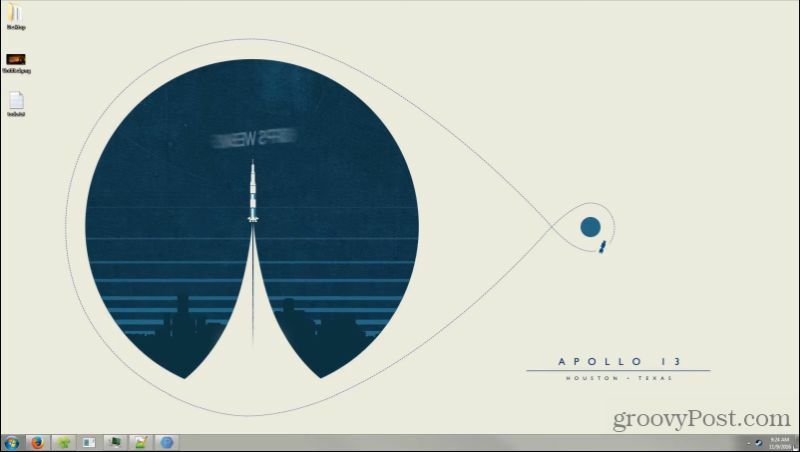
Rileverà quando stai utilizzando un'applicazione ingrandita e metterà in pausa l'animazione per ridurre l'utilizzo delle risorse. Ricorderà anche lo sfondo che hai salvato, quindi la prossima volta che accedi, il desktop animato si avvierà automaticamente. Oltre a GIF e video, puoi importare DreamScenes, video WebGL o persino importare immagini che hai acquisito con la tua fotocamera.
Puoi ottenere l'installazione di Plastuer per soli $ 5.
Utilizzo di sfondi animati e desktop animati
Come puoi vedere, nessuna di queste app è molto complicata da usare. Ma il vantaggio di avere un desktop animato da un file video o da dati è enorme. Con un po 'di creatività, potresti effettivamente trasformare il tuo desktop in un'altra area dello schermo per una produttività ancora maggiore. Oppure puoi semplicemente renderlo un luogo di bellezza da guardare ogni volta che hai bisogno di fare una pausa.
Come cancellare la cache, i cookie e la cronologia di navigazione di Google Chrome
Chrome fa un ottimo lavoro di memorizzazione della cronologia di navigazione, della cache e dei cookie per ottimizzare le prestazioni del browser online. Ecco come ...
Corrispondenza dei prezzi in negozio: come ottenere i prezzi online durante gli acquisti in negozio
Acquistare in negozio non significa che devi pagare prezzi più alti. Grazie alle garanzie di corrispondenza dei prezzi, puoi ottenere sconti online mentre fai acquisti in ...
Come regalare un abbonamento Disney Plus con una carta regalo digitale
Se ti sei divertito con Disney Plus e desideri condividerlo con altri, ecco come acquistare un abbonamento Disney + Gift per ...
La tua guida alla condivisione di documenti in Documenti, Fogli e Presentazioni Google
Puoi collaborare facilmente con le app basate sul Web di Google. Ecco la tua guida alla condivisione in Documenti, Fogli e Presentazioni Google con le autorizzazioni ...



